以前掲載した「パワーポイントに動画を貼り付ける」には実際に動画の貼り付け方を説明していなかったので、実際に動画を貼り付ける手順を掲載します。
まず、パワーポイントのメニュータブにある「挿入」を選択してください。
挿入タグでは様々なオブジェクトをスライド上に挿入できますが、今回はビデオの挿入をします。
リボンメニューの右側に「ビデオ」のアイコンがあるのでクリックします。
選択メニューが開くので、今回は「このコンピュータ上のビデオ」をクリックしてください。(パソコンの中にあるビデオデータを参照します。)
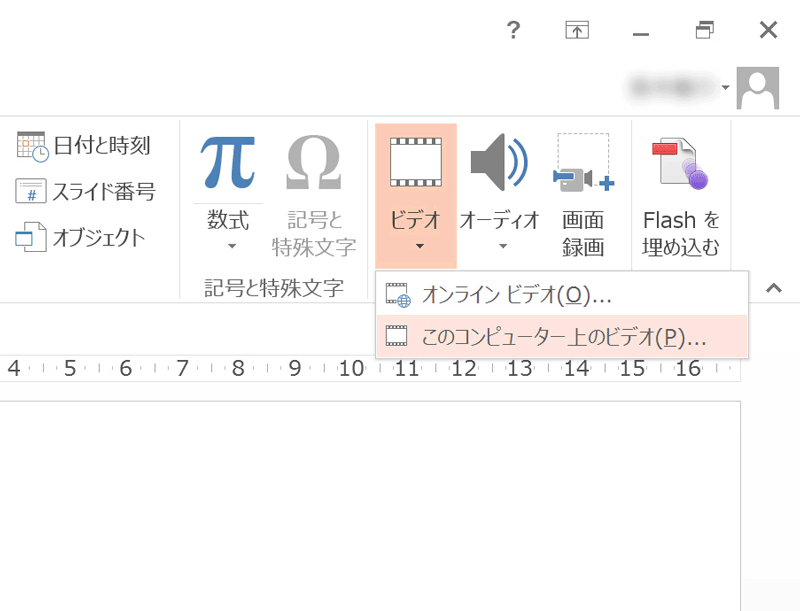
次に挿入したいビデオデータを選択して、「挿入」ボタンをクリックしてください。
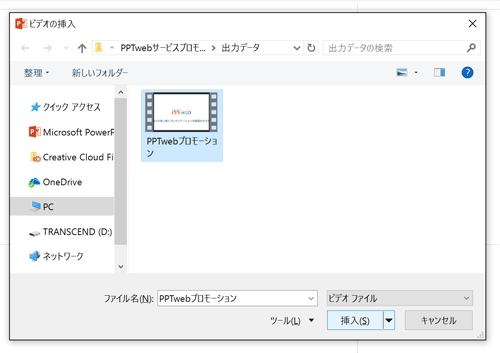
ビデオの挿入が正しく完了すると下のようにスライドにビデオデータが配置されます。
配置されたビデオデータは表示サイズなどさらに指示することができますが、それはまた次回。
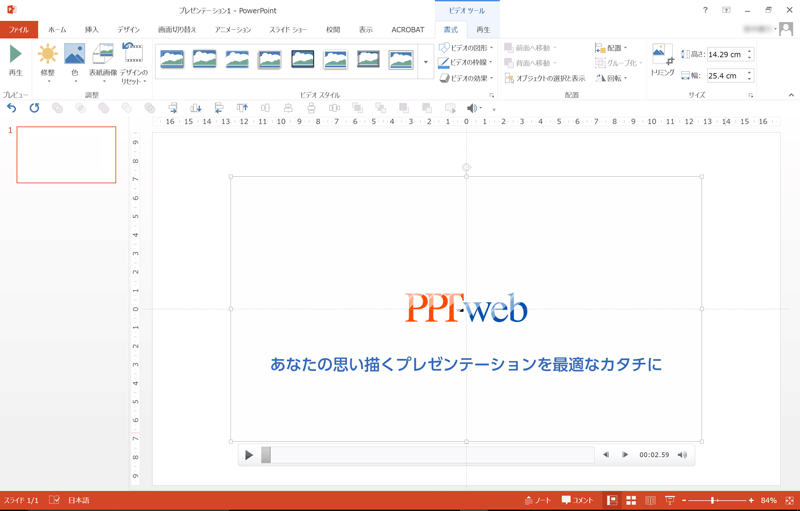
パワーポイントを利用した簡易動画制作も承っています。
まずはサンプル動画集をご覧ください。

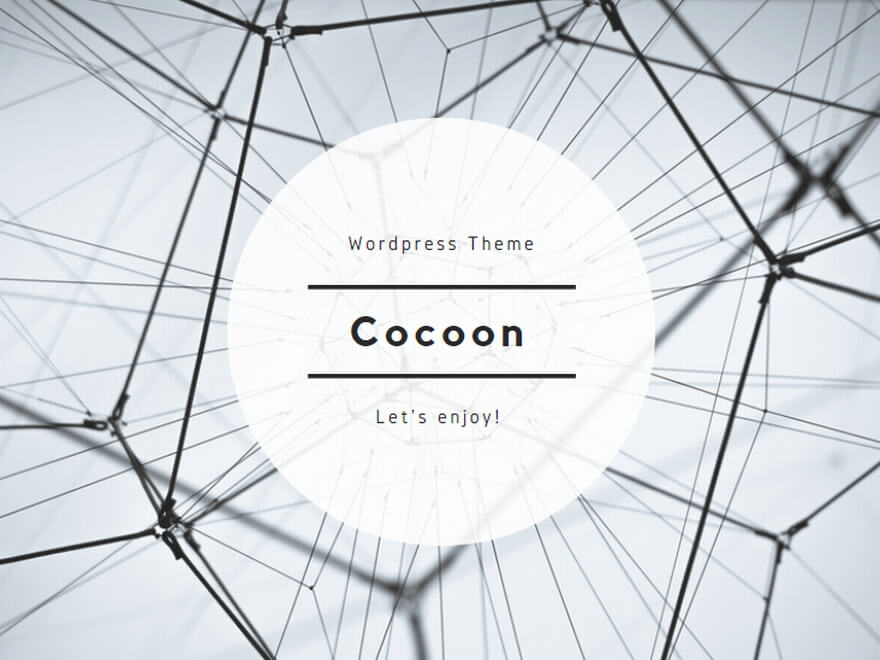
コメント
[…] パワーポイントに動画を貼り付ける詳しい方法はこちら […]
[…] 前回ご説明いた「パワーポイントに動画を貼り付ける」に続き、今回は挿入したビデオデータを編集する方法をご説明いたします。 […]